우선 출시된지 2달이 넘게 지난 모델이긴 하지만 이 모델은 분명 삼성이 2020년 신학기를 노리고 만든 모델이라는 생각이 들었습니다.
몇년 전 삼성의 노트북을 구입한 지인의 것도 정말 깔끔하고 완성도 있는 노트북이다 싶었는데 이번엔 일단 겉보기에 정말 예쁘고 깔끔하고 기능이 다채로운 2 in 1, 삼성 갤럭시북 플랙스 15인치 모델의 개봉기를 시작합니다.
먼저 이 제품은 삼성에서 친동생이 직접 구매하여 보내 준 제품으로 남의 돈이지만 눈치 안보고 개봉 후기를 편하게 남기겠습니다. 참고로 저는 20살때 이후로 10년 넘게 삼성노트북은 사지 않았을 정도로 삼성은... 흠... 좋은회사!!!
먼저 신나는 택배타임..... 사실 신나지는 않았습니다. 택배가 3개나 왔다는 사실은 좋아할 일이지만, 그래도 위에 설명한 것과 같이 노트북이 제 것이 아니다보니 보관함에 받아서 가지고 올라가느라 끙끙거렸습니다.

행복을 주는 상자 3개 중 오늘 개봉할 것은 위에 바로 붉은 물결표시 한 삼성 갤럭시북 플랙스 (Galaxy Book Flex)!!!
한동안 쇼미에 빠져있던 저로써는 저 플렉스라는 어감이 일단 너무 좋습니다. 뜻이나 의미 유래를 생각해보면 그냥 부럽고 배아픈... ㅎㅎ 그래도 저도 오늘은 동생덕에 Galaxy Book Flex해버렸습니다!

공식 파트너는 뭐가 다른가 싶네요. 박스부터 크게 적혀있는데 안에 바로 상자인가 살짝 걱정을 했지만 사은품이 들어있고, 그 안에 노트북 상자는 또 조금 완충 포장이 되어있었습니다.
애플의 포장이 정말 아름답다는 생각이 들 정도로 정말 Art 그 자체인 것 같은데, 유튜브에서 개봉기(Unboxing)영상들을 보면 정말 스르륵 올라오고 우아하게 뜯어지고 므튼 멋있었습니다.
하지만 그런거 없이 일단 바로 박스부터 덕지덕지 붙어있고, 조심히 테이프 제거하자 상자에서는 먼저 사은품이 튀어나왔습니다.

사은품은 위에도 적었지만 익숙하지 않은 노트팬, 아니 S팬으로 노트북에 적다보니 글씨가....
(참고로 서피스펜 글씨랑 비슷한걸 보면 펜에는 큰 차이는 없고 그냥 글씨를 못쓰는걸로...)
사은품 목록입니다.
1. USB C to LAN 젠더
2. 삼성 무선마우스
3. USB 8GB - Window 10 Home
4. USB C용 USB3.0 3구 A타입 허브
우선 USB C타입을 채용한 것은 정말 시대의 흐름상 너무 당연하고 좋지만 A타입이 하나도 없다는 것을 생각하면 정말 끔찍하다는 느낌까지 들었습니다. 사실 그래서 맥북을 안... (못) 씁니다.
지금 회사 노트북 신청으로 고려중인 몇몇 제품이 있는데 그중 하나가 이 Galaxy Book Flex이고, 다른 하나는 서피스북 2(희망사항), 현실적인 서피스는 서피스 프로 7인데, 서피스 프로7에는 역시나 4년째 우려먹고 있는 더 뺄것없는 디자인이라 생각했는데 이번에 더 완벽한 서피스가 나왔습니다. 드디어 C타입이 들어갔고, A타입이 빠지지 않았습니다!!
C타입이 미니DP포트를 대체했기 때문이죠 정말 완벽한 교체이자 욕 많이 먹고 드디어 들어간 것 같기도하네요. 다시 돌아와서 오늘의 주인공, Galaxy Book Flex에 A타입이 하나도 없다는 것은 저같은 잡다한 것을 많이하는 사람에게는 조금 아쉬운 일이었습니다.



형광등 아래에서는 밝은 청록색입니다.

제 이름이 적혀 비닐에 라벨이 붙어있습니다. 물론 동생이 수령인을 저로 설정해서 그런 듯 하고, ssd를 교체해서인지 봉인비닐은 뜯겨있었습니다.
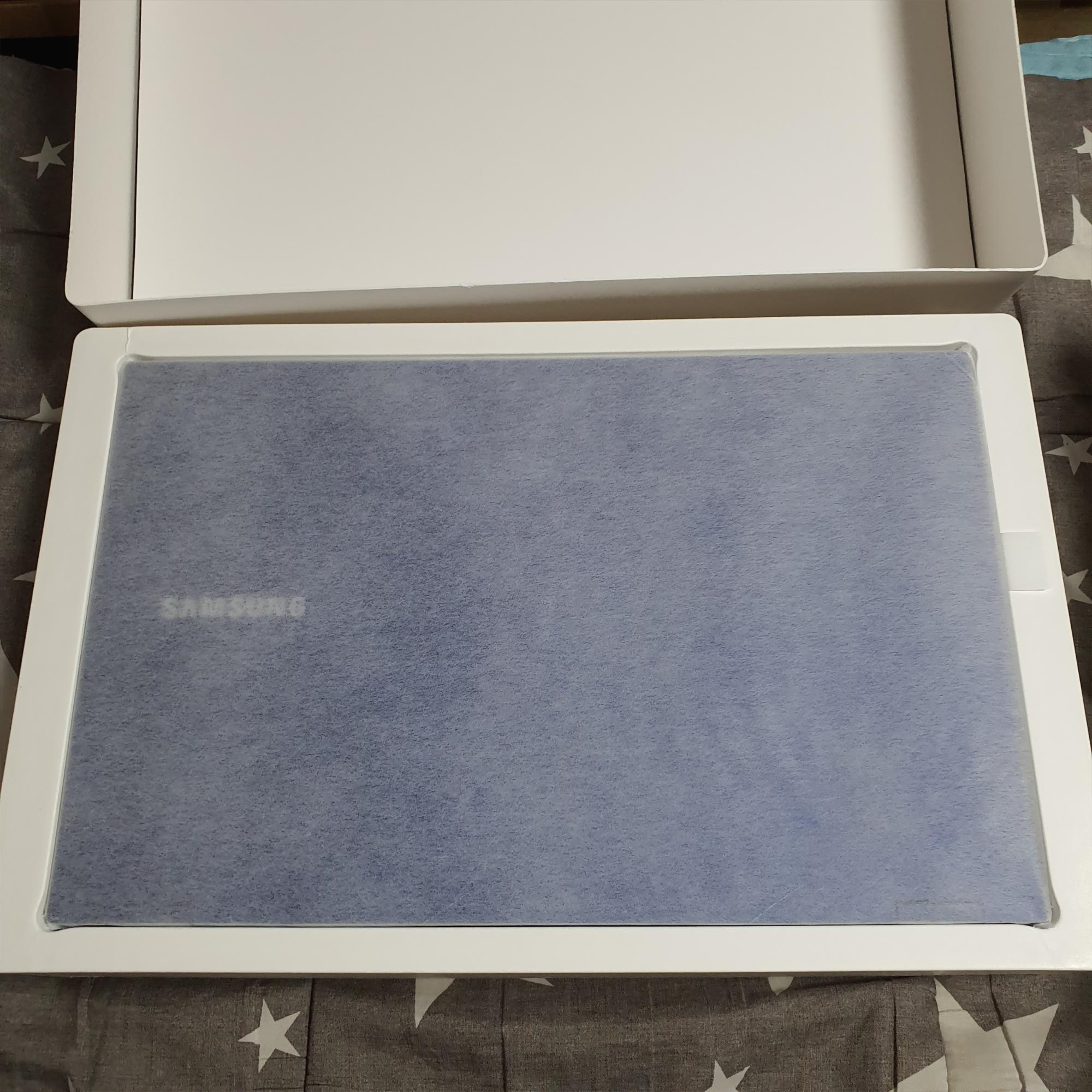
부드러워 보이는 부직포로 포장되어있습니다.

기기를 꺼내고 나면 스마트폰 포장과 비슷하게 포장되어있습니다.
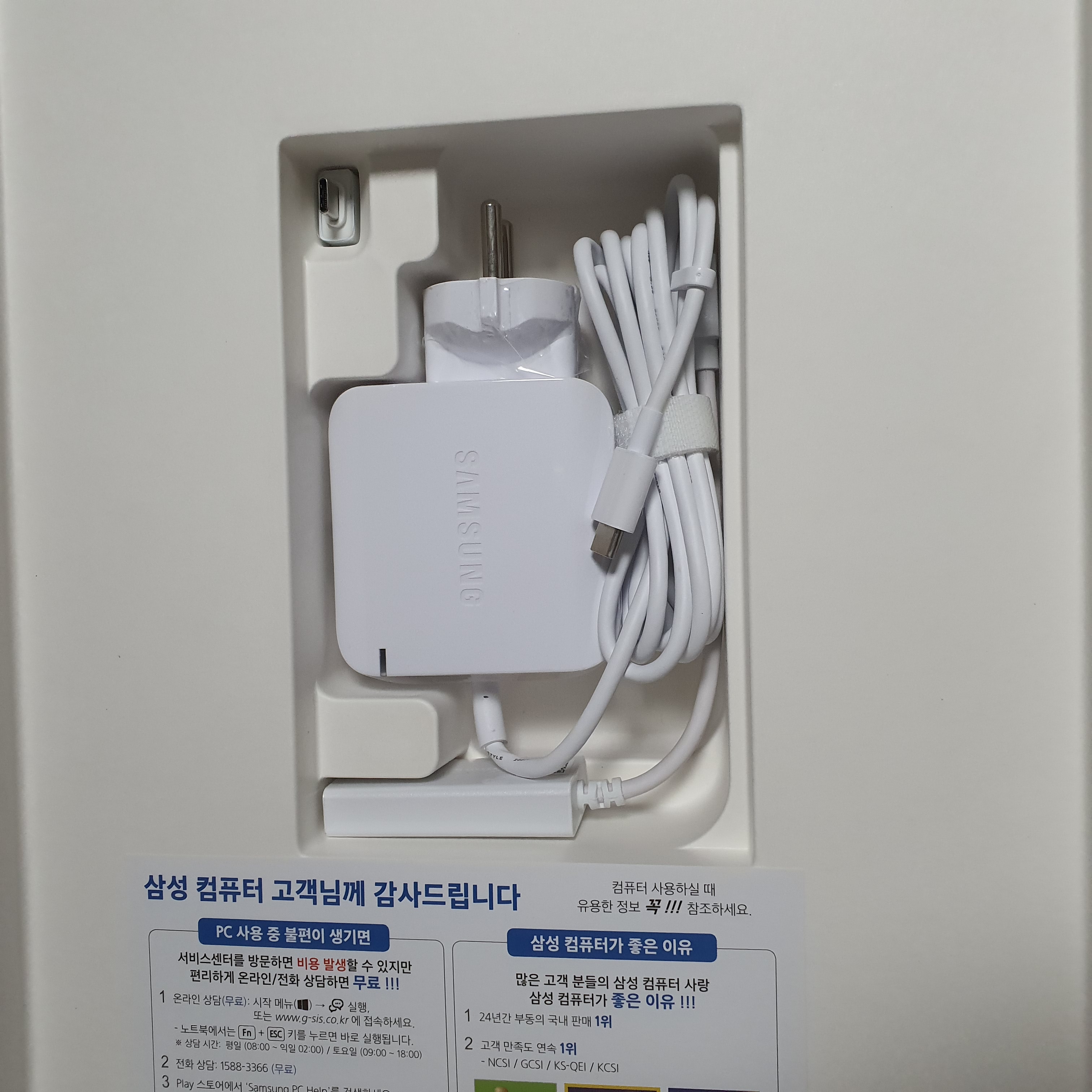
c타입으로 된 충전기가 들어있고, C to hdmi 젠더가 동봉되어있습니다.

그리고 C to A 젠더도 하나 들어있습니다.

깔끔하게 포장된 기기를 꺼내보았습니다.


찬 곳에 있다 와서인지 잡기만 해도 자국이 나는 것을 볼 수 있습니다.

힌지부분입니다. 이온의 힌지는 정말 깔끔해 보였는데 2 in 1기기다 보니 힌지부분이 이렇게 생겼습니다.

기기의 전체적인 느낌은 이렇습니다.

S펜의 삽입부는 이렇게 생겼습니다.

S펜을 꺼내봤습니다. 벌써 기기에 지문이 뭍어버렸네요.

제가 가지고있는 노트10+의 S펜과 정말 똑같이 생겨서 놀랐습니다.

충전중에 불이 들어오는 부분입니다.

확대샷입니다.

충전중입니다.

겉모습을 괜히 한번 더 남겨봅니다.

부팅시 삼성 로고가 보이네요

윈도우 설치 과정입니다. 제 노트의 s펜도 인식을 바로 잘 해서 터치페드는 사용할 생각도 안하고 터치화면에 s펜으로 다 작업했습니다. 역시 터치 갓갓!!!!

S펜은 정말 최고입니다.
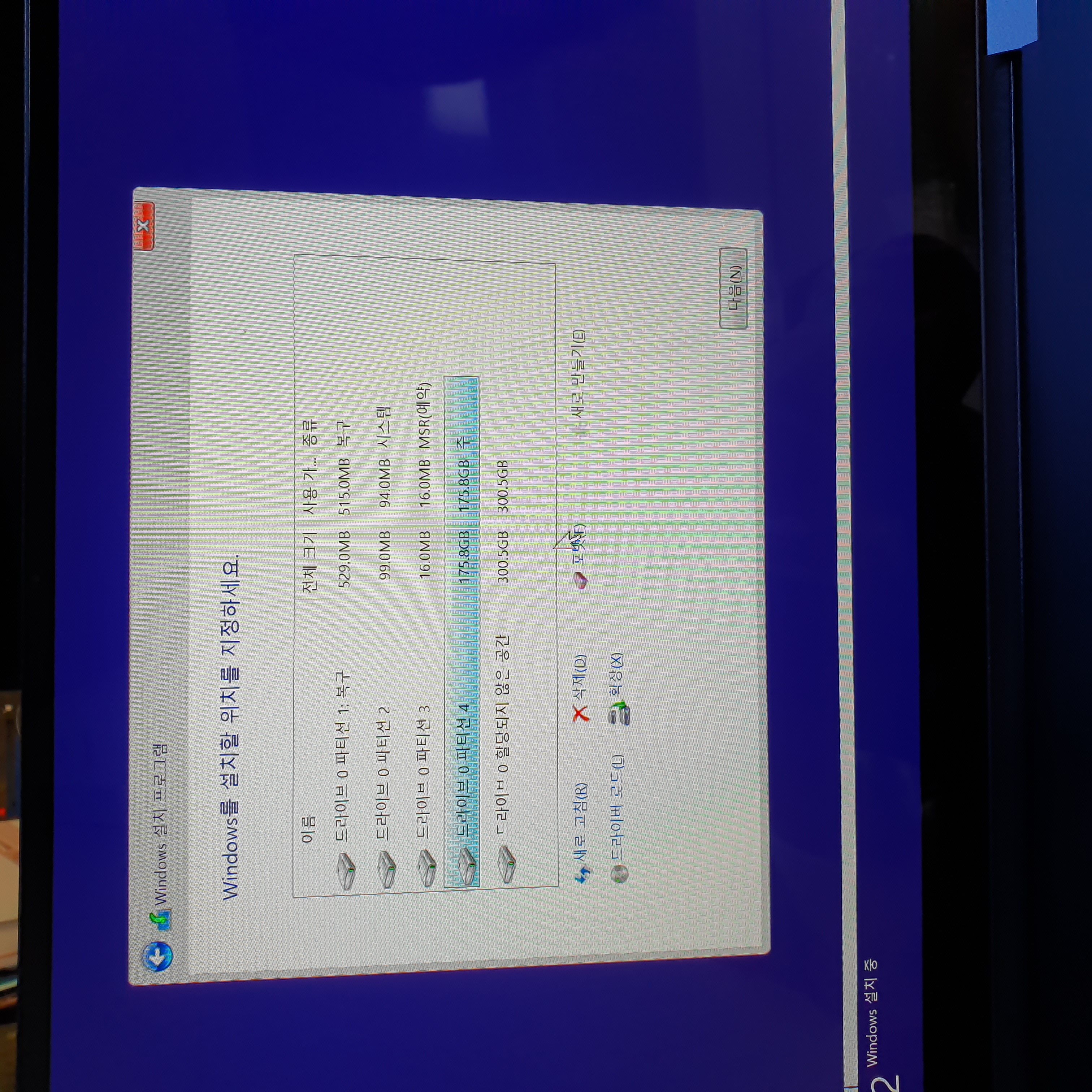
SSD는 Flex의 경우 슬롯이 하나라 추가설치가 안되 안타깝습니다. 하지만 관리의 편의상 파티션은 나눠줬습니다.
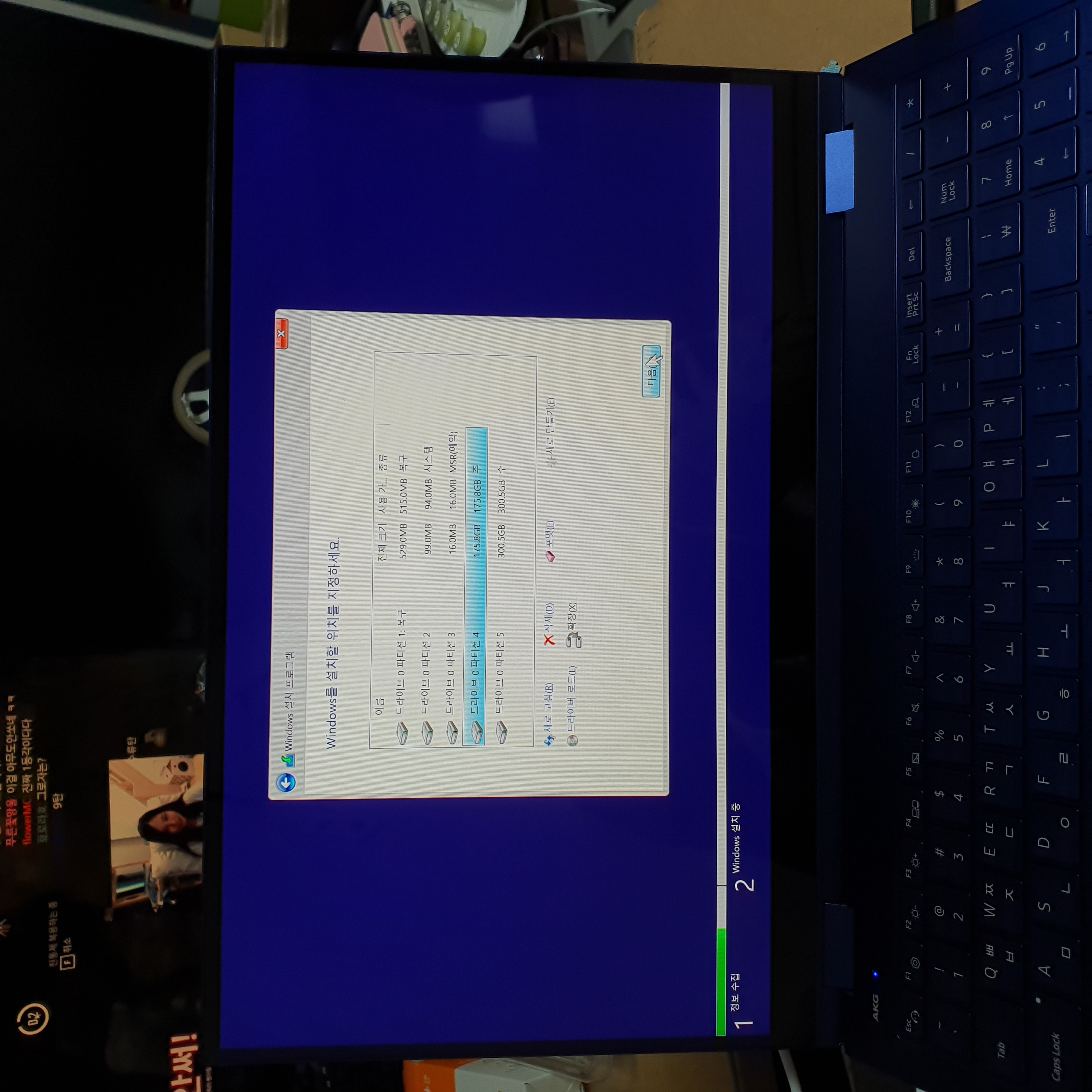
파티션 작업 완료한 화면입니다.
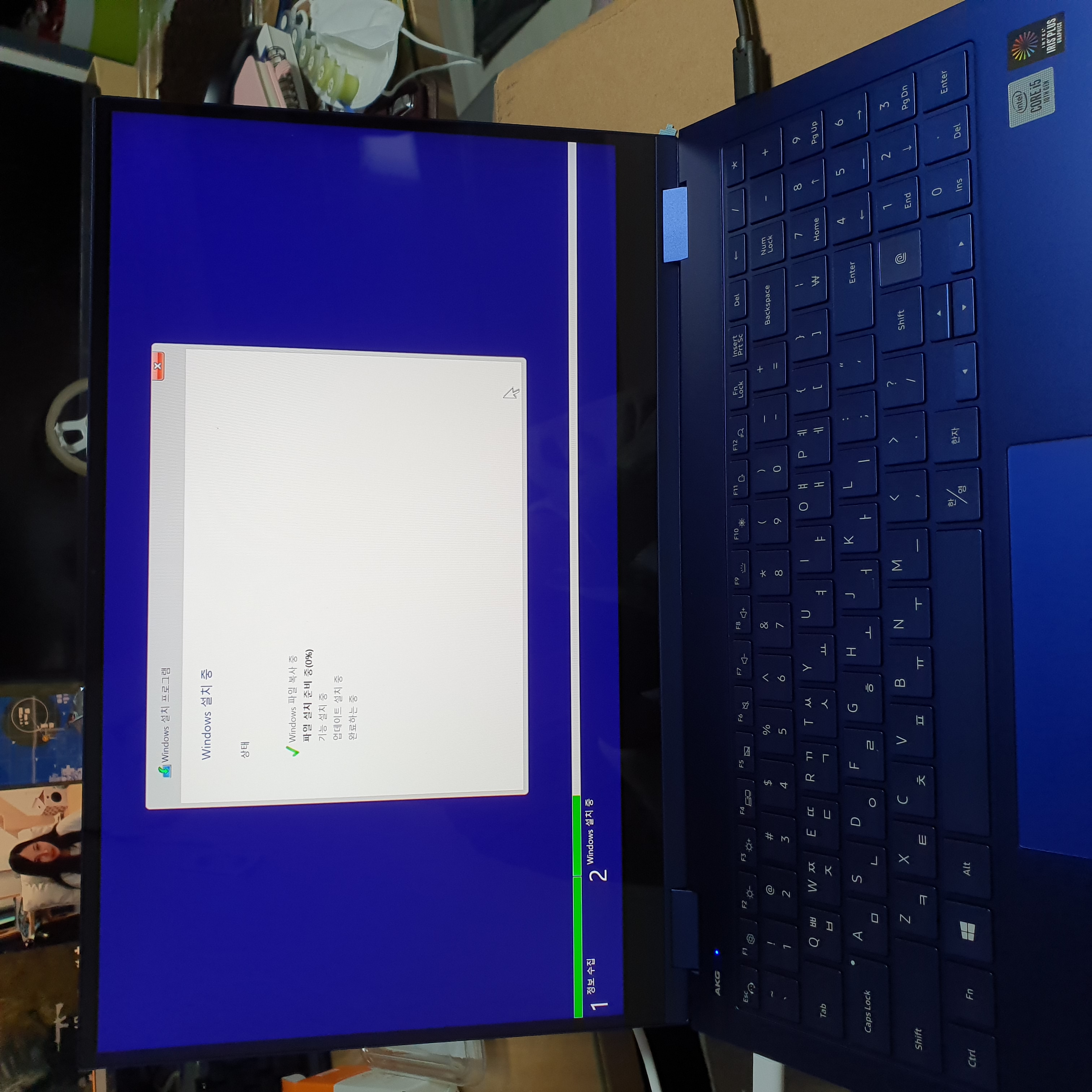
윈도10을 드디어 설치하고 있습니다.

설치가 끝난 설래는 순간입니다.

기기가 제것이 아니라 지문설정은 하지 않았습니다. 하지만 이런 화면으로 지문문 설정을 할 수 있습니다.

Pin은 설정하지 않으면 넘어가지지가 않아서 설정하였습니다.

최대한 간단하게 그래도 의미있고 기기 주인분께도 의미있을 핀값을 입력했습니다.


Apple의 mac처럼 스마트폰과의 연결을 신경쓴듯 합니다.


office는 별도설치 할 예정이라 office 365는 무료평가판도 설치하지 않았습니다.
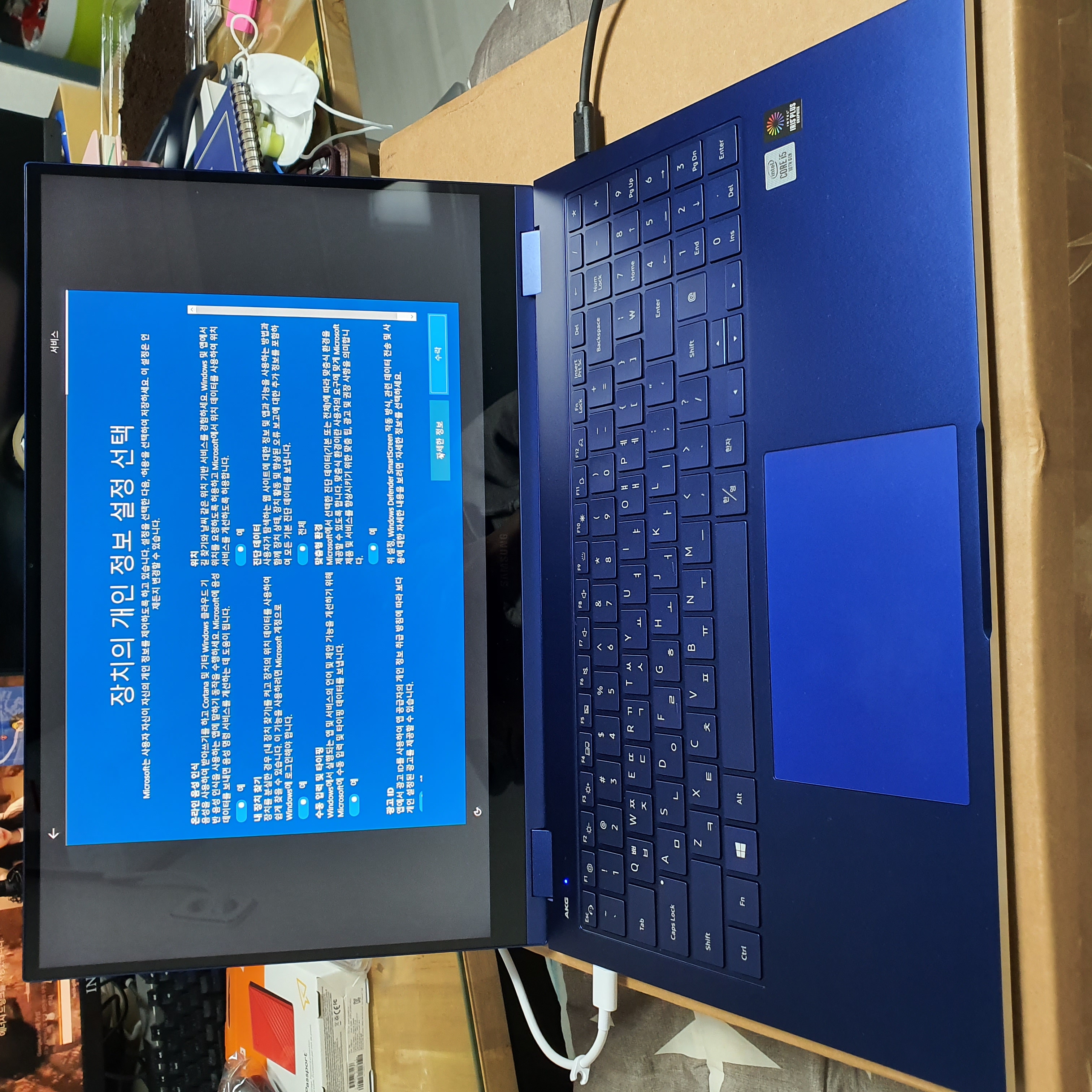

컴퓨터가 처음이자 마지막으로 해주는 인사입니다.


정말 몇분정도만 걸린 초기설정

부팅이 완료되었습니다.

깜짝 놀란게 OS설치하면서 MS계정을 반드시 입력해야 해서 기기 주인의 MS계정을 입력하자 바탕화면이 둘의 사진이 나와 깜짝 놀랐습니다.

바탕화면은 바꾸고싶은데 인증을 하지 않으면 바꿀 수도 없습니다.

Flex의 S펜과 노트의 S펜은 끝부분만 차이가 납니다.

BIOS 업데이트도 해 줬습니다.
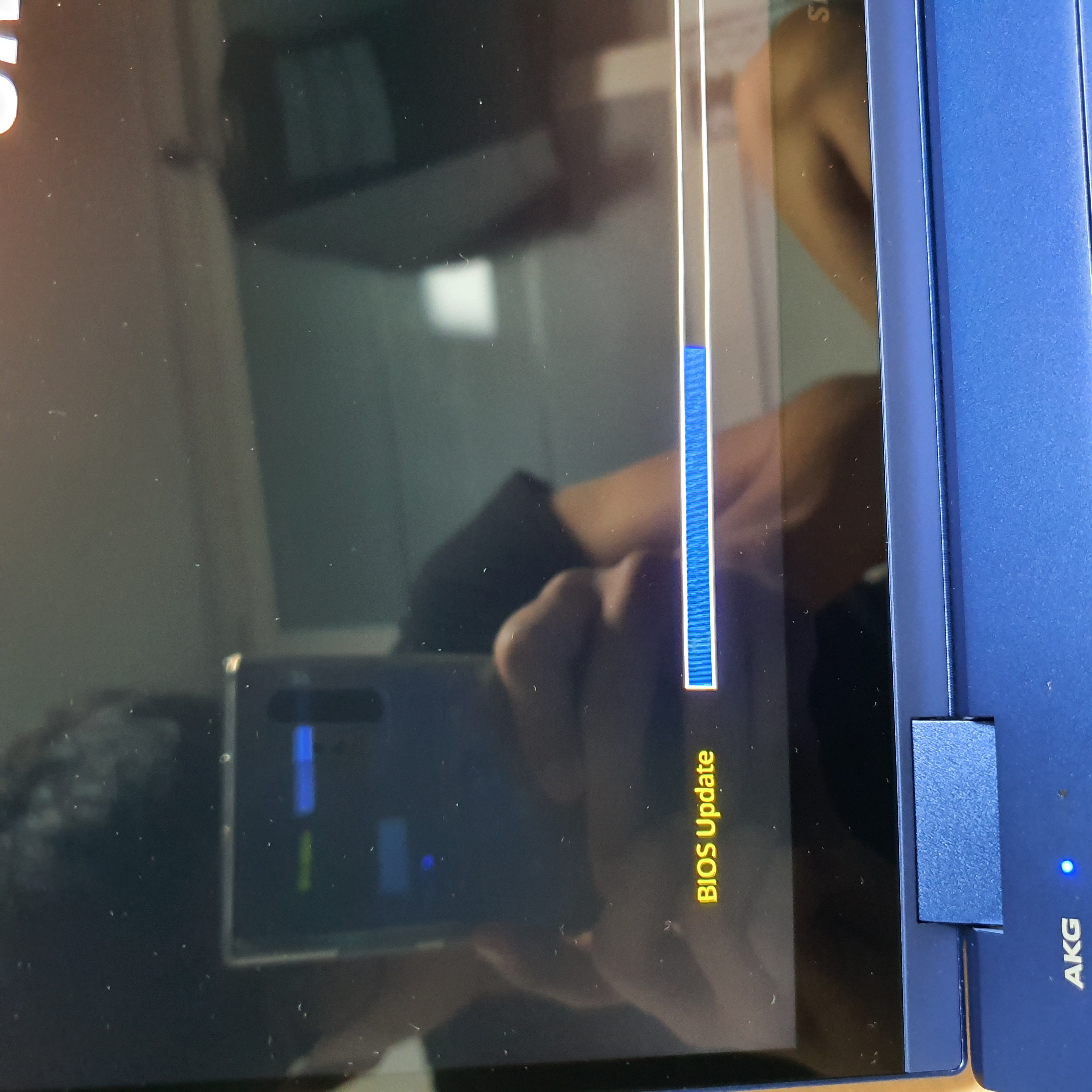
벌써 먼지가 많이 뭍었습니다.

마지막으로 액정 베젤의 하단부에 있는 삼성 로고입니다.
이상으로 Galaxy Book Flex의 개봉기는 마치겠습니다.
'개발 외의 이야기 > 물건 리뷰' 카테고리의 다른 글
| [Surface] 서피스 프로7 개봉기 및 초기세팅 (0) | 2020.04.07 |
|---|---|
| [무선이어폰] 삼성 갤럭시 버즈 플러스 개봉기 (0) | 2020.03.06 |
| [다이어리] 2020 My Daily Diary (카카오프랜즈 2020 다이어리 라이언) (0) | 2020.01.08 |
| [물건리뷰] 삼성전자 듀얼 무선충전기 개봉기 (Feat. 다른 친구) (0) | 2020.01.01 |
| [Surface] 서피스 프로 X? 리뷰아닌 프리뷰 (1) | 2019.10.07 |